- Los portátiles para juegos serios de hoy en día vienen con un MUX Switch que te permitirá aprovechar al máximo las capacidades de tu tarjeta gráfica mientras juegas a juegos 3D.
- Un MUX Switch permitirá que la dGPU se conecte directamente a la pantalla del portátil, evitando la iGPU, que es un cuello de botella cuando se juega a altas velocidades de fotogramas.
- Aprende qué es un Conmutador MUX, cómo funciona y cómo activarlo para obtener el máximo rendimiento en los juegos.

Los portátiles con dos GPU no son nada nuevo. Fue una respuesta a quienes querían a la vez una buena duración de la batería y un rendimiento excelente en los juegos.
Como la GPU discreta (dGPU) no es muy eficiente en tareas en reposo o de bajo consumo, los portátiles utilizan la GPU integrada en la CPU (iGPU) para las tareas más ligeras, y luego cambian a la GPU de alto rendimiento cuando se inician los juegos y las aplicaciones 3D.
He tenido un portátil Sony que me permitía seleccionar la GPU que quería y reiniciar para que los cambios surtieran efecto. Era molesto. El problema se solucionó con lo que podemos decir sin temor a equivocarnos que es la tecnología de cambio de GPU de facto hoy en día: NVIDIA Optimus.
CONTENIDO
- 1 NVIDIA Optimus: Mejor duración de la batería del portátil a costa del rendimiento
- 2 El problema: Los portátiles con dos GPUs tienen menor rendimiento en los juegos
- 3 ¿Qué es un conmutador MUX?
- 4 ¿Cómo sé si mi portátil tiene un conmutador MUX?
- 5 ¿Cómo activar o desactivar un conmutador MUX de portátil?
- 6 Qué diferencia de rendimiento puedes esperar con un conmutador MUX activado
- 7 ¿Cuánto afecta un conmutador MUX a la duración de la batería?
- 8 Al activar el interruptor MUX se desbloquean nuevas funciones
- 9 Optimus avanzado: un conmutador MUX automático
- 10 ¿Ordenador portátil sin conmutador MUX? Utiliza un monitor externo
NVIDIA Optimus: Mejor duración de la batería del portátil a costa del rendimiento
Gracias a las tecnologías NVIDIA Optimus, AMD Dynamic Switchable Graphics o MSHybrid (Microsoft Hybrid Graphics) los portátiles ahora cambian automáticamente entre las dos tarjetas gráficas cuando es necesario.
Resuelve la molestia de tener que reiniciar cuando querías usar la otra GPU. Hace maravillas con la duración de la batería y el rendimiento, dos cosas que sin duda quieres de tu preciado portátil.
Es "casi" el escenario perfecto. Dentro de un momento verás por qué digo "casi".
El problema: Los portátiles con dos GPUs tienen menor rendimiento en los juegos
Extrañamente, el cambio automático de GPU también provoca una caída significativa del rendimiento en resoluciones bajas y framerates altos. ¿Por qué? Porque la pantalla del portátil siempre está conectada a la GPU integrada, incluso cuando se utiliza la dGPU. La iGPU tiene problemas para procesar los fotogramas que recibe de la dGPU antes de mostrarlos en pantalla, lo que degrada el rendimiento en general.
La diferencia puede variar desde unos pocos porcentajes hasta 40-50% en escenarios extremos, normalmente en títulos eSport de alto framerate como CounterStrike Go, Rainbox Six Siege y similares.
A resoluciones más altas, no es realmente un problema, aunque la caída de rendimiento aún puede medirse. Otros cuellos de botella entran en juego cuando aumentas la resolución y el nivel de detalle de los juegos.
Afortunadamente, hay una solución, y se llama Conmutador MUX.
¿Qué es un conmutador MUX?
Un conmutador MUX (multiplexor) es un chip que puede dirigir las señales de vídeo a la GPU discreta (dGPU) o a la GPU integrada (iGPU) de un portátil, según las preferencias del usuario.
Un MUX Switch, cuando está activo, puentea completamente el chip gráfico integrado, ofreciendo el mejor rendimiento en juegos y cargas de trabajo 3D. Con el chip MUX activado, los fotogramas se envían directamente a la pantalla del portátil, sin retardo.
¿Cómo sé si mi portátil tiene un conmutador MUX?
A menos que aparezca en la página del producto, o haya una pegatina en tu portátil, la única forma de saber si tu modelo concreto tiene un conmutador MUX es mirar en la aplicación complementaria y encontrar algo que se llame gráficos híbridos, modo GPU o similar.
La denominación real varía de un fabricante a otro. Así es como se ve en un portátil ASUS en Armoury Crate y en un Lenovo Legion en la aplicación Lenovo Vantage.
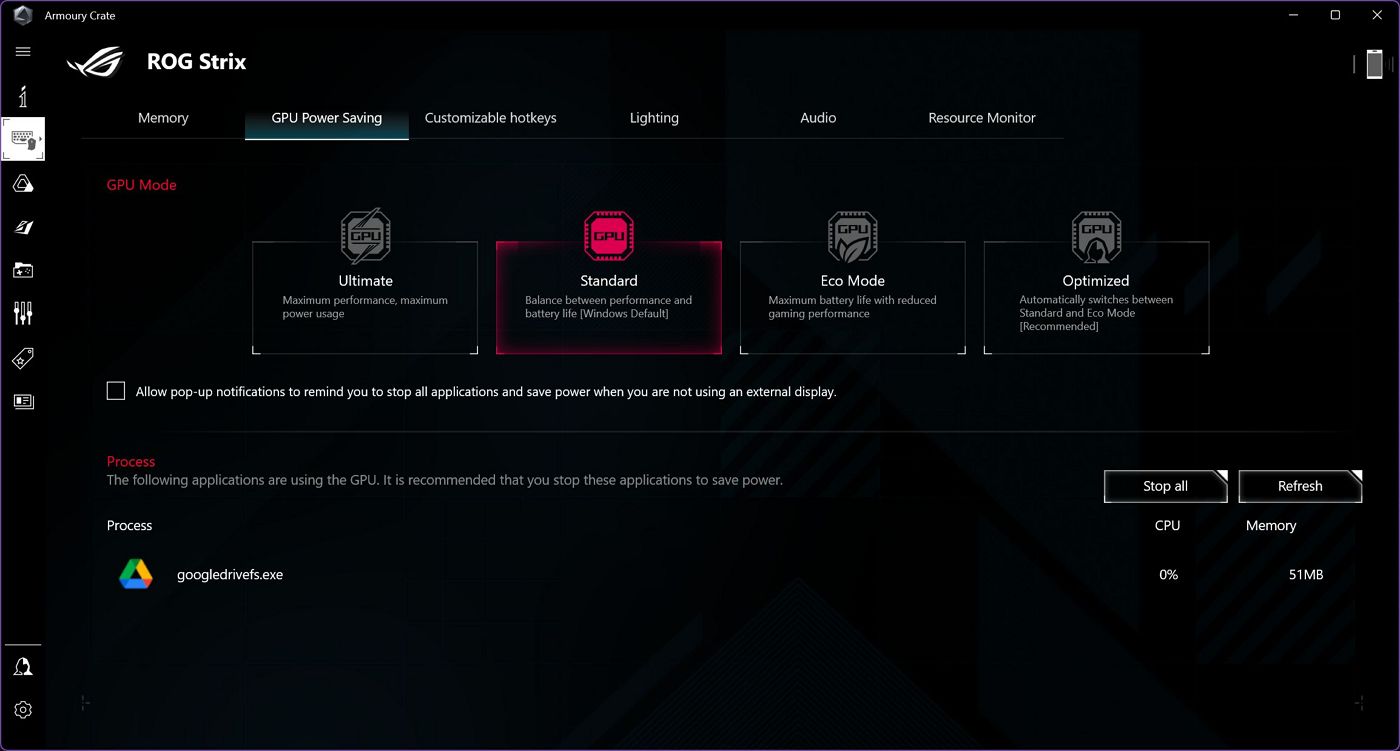
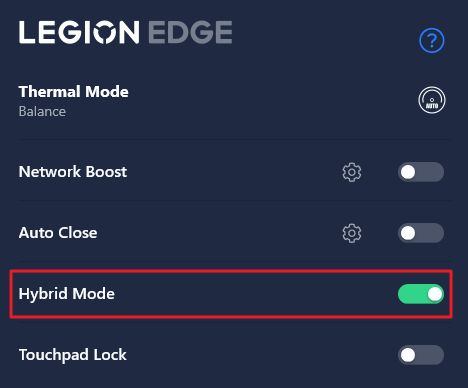
Muchos portátiles para juegos recientes vienen con un conmutador MUX, pero no des por sentado que tu portátil lo tiene.
Si preguntas si "¿Puedes instalar un conmutador MUX?"la respuesta es simplemente no. Un conmutador MUX es un chip de hardware pegado a la placa base del portátil. No es un dispositivo plug-and-play.
También, no puedes emular un MUX Switch con softwareasí que no te molestes en buscar una solución alternativa. Sin embargo, hay un truco que puedes utilizar. He añadido los detalles al final de este artículo, así que asegúrate de leer esa sección si quieres obtener el mejor rendimiento posible de tu portátil para juegos sin un MUX Switch.
¿Cómo activar o desactivar un conmutador MUX de portátil?
Quiero empezar esta sección haciendo hincapié en el hecho de que no tienes que encender un conmutador MUX. Los juegos funcionarán de cualquier forma. Sólo necesitas activar el MUX Switch si necesitas el máximo rendimiento mientras juegas. O si algunas de las funciones de la pantalla no son compatibles con la GPU integrada. Más adelante hablaremos de ello.
Si más fotogramas marcan la diferencia en tu estilo de juego, entonces deberías activar el MUX Switch cuando juegues. Sólo espera una peor duración de la batería cuando utilices el portátil para tareas normales si la dGPU está siempre encendida. Por eso es aconsejable desactivar el MUX Switch cuando termines de jugar y vuelvas a tus tareas normales.
El problema es que activar o desactivar el Conmutador MUX siempre requerirá un reinicio completo del sistema para que el cambio de hardware pueda surtir efecto.
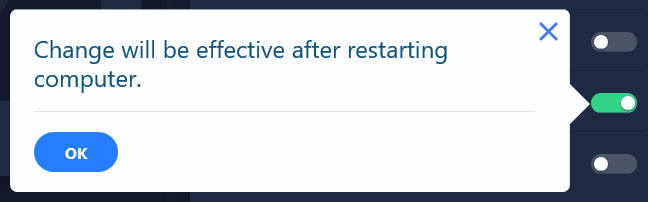
Dicho esto, para activar o desactivar el conmutador MUX abre siempre la aplicación complementaria del fabricante de tu portátil. Si no está instalada, tendrás que instalarla primero.
Busca algo sobre Gráficos Híbridos o Modo GPU, como ya he dicho. Puede que encuentres un simple interruptor, que activa el interruptor MUX, dirigiendo la señal de vídeo directamente a través de la dGPU, o el modo híbrido activado, que utiliza la iGPU para alimentar la pantalla, incluso cuando los fotogramas son calculados por la potente GPU del modo.
En mi portátil ASUS, tengo varias opciones para elegir:
- Último - portátil utiliza sólo la dGPU para obtener el máximo rendimiento a costa de la duración de la batería.
- Estándar - El portátil cambia entre las dos GPU automáticamente, pero los datos de la señal de vídeo se enrutan a través de la iGPU más débil. Esto provoca una caída del rendimiento, que puede variar desde unos pocos porcentajes hasta bastante, dependiendo de los juegos y aplicaciones que ejecutes.
- Modo Eco - el portátil siempre utiliza la iGPU. Consigues una mayor duración de la batería, pero con una grave disminución del rendimiento.
- Optimizado - El portátil utiliza el modo Estándar cuando está conectado a la pared, y el modo Eco cuando funciona con batería. Es una opción interesante si quieres la máxima duración de la batería, pero no quieres que baje el rendimiento cuando esté conectado a la corriente.
Una opción MUX que me gustaría es un modo Optimizado que cambie a Ultimate cuando esté enchufado a la pared, y luego a Eco cuando esté con batería. Sería el plan perfecto para obtener el máximo rendimiento y duración de la batería, dependiendo de la fuente de alimentación.
Ahora mismo no es posible simplemente porque redirigir la señal de vídeo entre las dos GPU requiere reiniciar el sistema.
Tus opciones variarán en función del fabricante del portátil. Tenlo en cuenta y lee el manual, si no estás seguro de lo que hace cada opción.
Qué diferencia de rendimiento puedes esperar con un conmutador MUX activado
Es difícil cifrar la diferencia de rendimiento del MUX Switch. Varía según la configuración del portátil y los juegos que ejecutes, por supuesto.
Si quieres una cifra coge mi portátil ASUS ROG por ejemplo: a 1080p puedes esperar entre 1% y 15%, un intervalo que se mantiene relativamente igual a 2,5K.
Una cosa que tengo que mencionar: a medida que aumentas la resolución del juego, la GPU dedicada (dGPU) se convierte en el mayor cuello de botella para el rendimiento, y puede que no observes un aumento del rendimiento, como lo harías con resoluciones más bajas (piensa en 1080p y quizá incluso 2,5K). Espero que la diferencia en las cifras sea insignificante en el uso diario a 4K.
¿Y mi experiencia con el MUX Switch? En mi portátil ROG, actualmente obtengo más de 60 FPS a 2,5K en la mayoría de los títulos, con detalles máximos, así que no le veo sentido a activar el MUX Switch. Sospecho que eso cambiará a medida que el portátil envejezca y los nuevos títulos AAA pongan a mi GPU de rodillas.
¿Cuánto afecta un conmutador MUX a la duración de la batería?
Para que quede claro, cuando el Conmutador MUX está activado, es decir, la gráfica híbrida está desactivada, tu portátil sólo utilizará la GPU discreta para renderizar fotogramas y enviarlos directamente a la pantalla.
Desde el punto de vista de la batería, es el peor escenario, incluso en reposo. Eso se debe a que la dGPU no es tan eficiente a cargas bajas como la iGPU. Si miro lo que ocurre si no ajustar manualmente la afinidad para mi navegador por defecto, diría que por término medio, utilizar el Conmutador MUX para obtener el mejor rendimiento de la GPU reducirá a la mitad la duración de la batería de mi portátil.
Por tanto, recuerda desactivar el Interruptor MUX cuando termines de jugar si piensas utilizar el portátil con batería a partir de entonces. Los portátiles para juegos tienen una duración de batería terrible de todos modos. No querrás empeorar las cosas, ¿verdad?
Al activar el interruptor MUX se desbloquean nuevas funciones
Algo interesante que añadir sobre el Conmutador MUX es que, cuando está activado, es posible ver algunas opciones nuevas a tu disposición. ¿Por qué? Algunas tecnologías como Nvidia ShadowPlay (grabación de pantalla) sólo están disponibles cuando la dGPU está activa, lo que no siempre ocurre en modo híbrido, como ya he explicado.
G-Sync es otra tecnología que utiliza un chip especial vinculado a la GPU NVIDIA. Si tu dGPU no está activa, la pantalla no puede ajustar su velocidad de fotogramas para adaptarse a lo que la GPU puede ofrecer.
Las iGPU recientes han empezado a implementar VRR (Frecuencia de actualización variable), por lo que mi portátil puede sincronizar la pantalla con la frecuencia de imagen del juego incluso en modo híbrido.
Optimus avanzado: un conmutador MUX automático
Una tecnología que promete solucionar el único defecto del MUX Switch, la necesidad de reiniciar, es NVIDIA Advanced Optimus (detalles aquí).
Te ahorraré los detalles: Advanced Optimus es básicamente un MUX Switch dinámicoque dirige la señal de vídeo de la GPU que se está utilizando a la pantalla. Funcionará automáticamente.
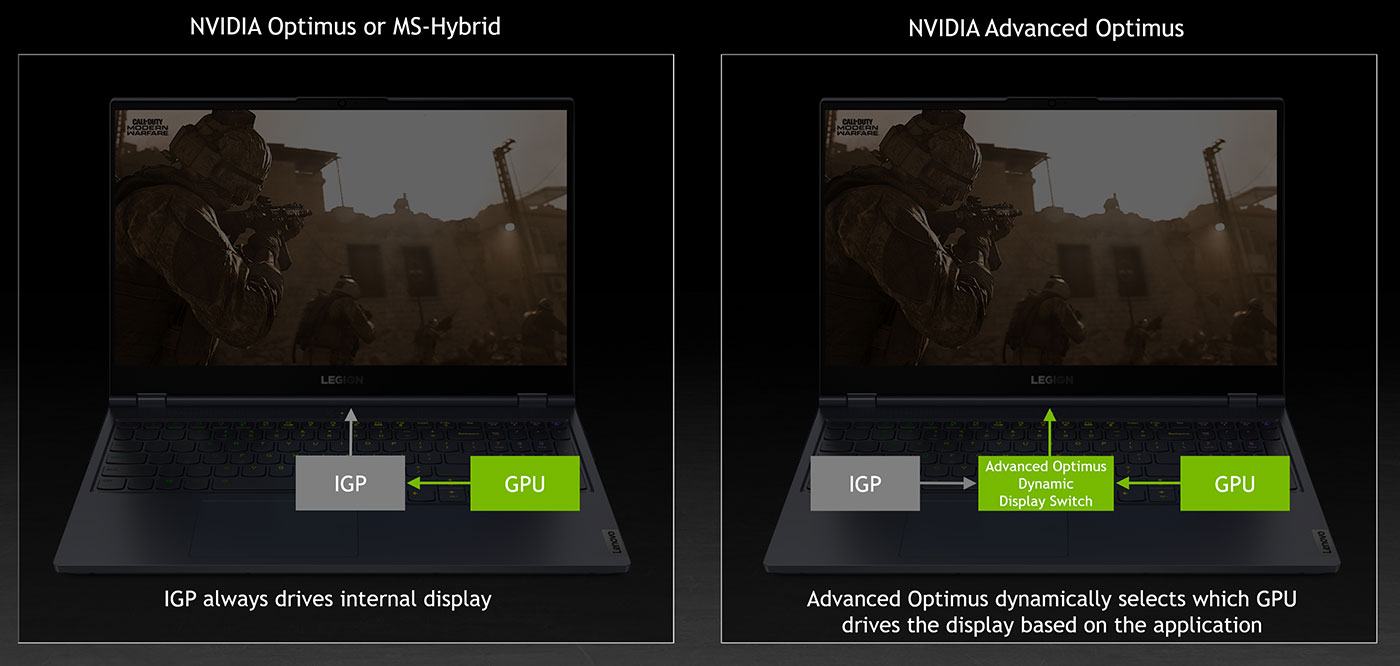
Sólo hay un problema: Advanced Optimus se anunció hace un par de años, pero parece que la tecnología no está del todo lista para el prime time. Varios fabricantes informaron de problemas, por lo que hoy en día sólo hay un puñado de portátiles con Advanced Optimus. Y no son baratos.
Eso cambiará seguramente en el futuro, a medida que madure la tecnología.
¿Ordenador portátil sin conmutador MUX? Utiliza un monitor externo
La mayoría de los portátiles para juegos ofrecen al menos una salida de pantalla que se conecta directamente a la GPU dedicada más potente. Si conectas un monitor externo a esa salida, obtendrás el mismo efecto que activando el Conmutador MUX, pero sin necesidad de reiniciar el portátil al activar o desactivar el conmutador.
Algunos fabricantes indican en sus páginas de producto qué salida de pantalla está conectada a qué GPU, pero no siempre es así, así que depende de ti averiguar qué conexión utilizar para obtener el máximo rendimiento.
Para las tarjetas NVIDIA hay una forma fácil de averiguar qué salida de pantalla del portátil está conectada directamente a la GPU dedicada y cuál está conectada a la GPU integrada.
Abre Panel de Control NVIDIA y navega hasta Configurar Surround, PhysX panel. Allí deberías encontrar un diagrama con los puertos de tu portátil y qué pantallas están conectadas a ellos.
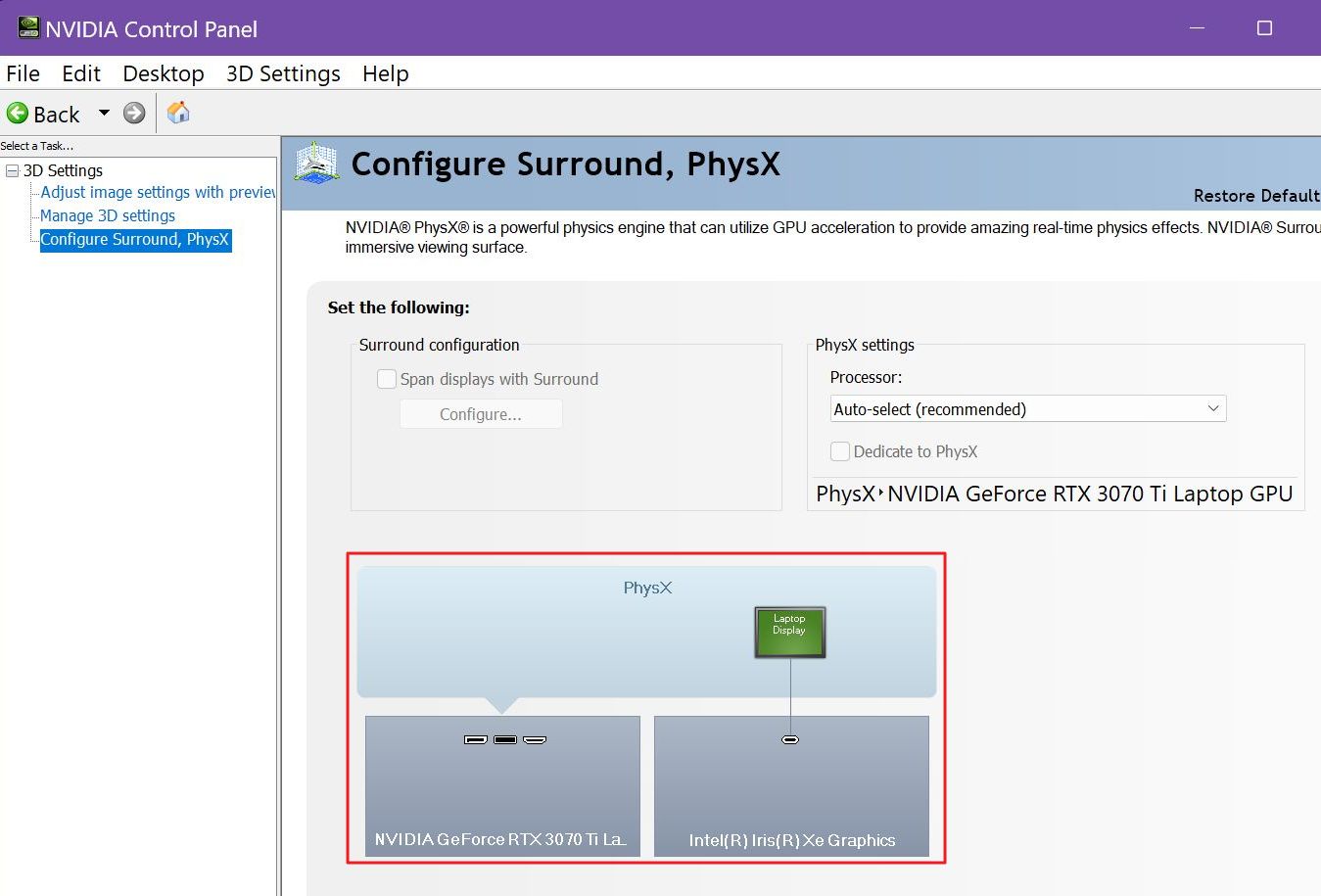
En la captura de pantalla de arriba está mi portátil de juegos ASUS. Verás que la iGPU Iris Xe está conectada directamente a la pantalla del portátil y alimenta también la salida USB-C, mientras que la NVIDIA RTX 3070 Ti está conectada al conector HDMI.
Mi portátil tiene un MUX Switch, pero si no lo tuviera, podría utilizar fácilmente un monitor conectado a la salida HDMI y obtener el máximo nivel de rendimiento del que es capaz el portátil.
Una nota importante: asegúrate de apagar el monitor del portátil. Reflejar la pantalla del portátil encenderá la GPU integrada (iGPU). Eso es lo que quieres evitar en primer lugar.
Y eso es todo lo que necesitas saber sobre un Conmutador MUX sin entrar en detalles técnicos. ¿Te interesan más artículos como éste? Echa un vistazo a la sección de juegos y hazme saber sobre qué otros temas de juegos te gustaría leer en BinaryFork.
¿Tienes problemas con que tus juegos no se asignen a la GPU dedicada más potente? Aprende a fijar aplicaciones y juegos a una GPU específica.







